Índice del contenido
¿Cómo detectar patrones de ausentismo con Excel?
Detectar patrones de ausentismo es una de las claves para anticiparse a problemas operativos, organizacionales y de clima laboral. Excel, si se utiliza con visión estratégica, puede ser una herramienta poderosa para realizar esta labor con precisión y eficiencia, incluso sin requerir costosas plataformas especializadas.
Desde la perspectiva de un gerente o líder de recursos humanos, el objetivo no es solo registrar ausencias, sino interpretarlas con inteligencia para tomar decisiones informadas.
1. Estructura de la hoja: el primer paso para entender
Todo comienza con una estructura bien pensada. Una hoja de asistencia que desee detectar patrones debe contener al menos las siguientes columnas:
Fecha
Nombre del empleado
Departamento o equipo
Tipo de ausencia (justificada, injustificada, médica, etc.)
Duración (media jornada, jornada completa)
Observaciones o motivo
Esta información es la materia prima del análisis. Sin una base estructurada, cualquier análisis posterior carecerá de solidez.
2. Uso de códigos estandarizados
En vez de ingresar textos completos, se recomienda utilizar códigos estandarizados, como:
"J" para justificada
"I" para injustificada
"E" para enfermedad
"V" para vacaciones
Esto facilita la clasificación automática usando funciones como CONTAR.SI, SUMAR.SI.CONJUNTO o FILTRO.
3. Aplicación de funciones clave para el análisis
Aquí es donde Excel muestra su poder. Algunas fórmulas esenciales incluyen:
CONTAR.SI(conjunto; "I"): Cuenta todas las ausencias injustificadas
SUMAR.SI.CONJUNTO(...): Para sumar ausencias por persona y por tipo
FRECUENCIA: Para medir cuántas veces se repiten las ausencias en períodos
SI + Y/O: Para condicionar casos especiales (ej. más de 3 faltas no consecutivas)
Estas funciones pueden aplicarse con inteligencia condicional y ayudar a generar banderas rojas o alertas visuales en casos que se repiten frecuentemente.
4. Detección de recurrencias con formato condicional
Excel permite utilizar formato condicional para resaltar automáticamente empleados con ausencias recurrentes. Por ejemplo:
Empleados con más de 3 ausencias en el mes
Faltas consecutivas
Patrón repetitivo (todos los lunes o viernes)
Esto se puede hacer con fórmulas dentro del formato condicional y usar colores para facilitar su visualización.
5. Uso de tablas dinámicas para agrupar comportamientos
Una vez acumulados varios meses de información, las tablas dinámicas permiten agrupar ausencias por:
Empleado
Departamento
Día de la semana
Mes
Esto permite identificar si hay comportamientos colectivos (por ejemplo, ausencias frecuentes en un área determinada los viernes) o individuales (cierto empleado faltando todos los días 15 del mes).
6. Generación de gráficos de calor y tendencias
Las visualizaciones son clave para presentar estos patrones en juntas ejecutivas. Puedes crear:
Mapas de calor por días de la semana y empleados
Líneas de tiempo con picos de ausencias
Gráficos circulares por tipo de ausencia
Estos dashboards ayudan a tomar decisiones estratégicas como reorganización de turnos o campañas internas para mejorar la asistencia.
7. Análisis longitudinal (mínimo trimestral)
Los patrones de ausentismo solo se detectan claramente cuando se analiza el comportamiento en el tiempo. Por ello, se recomienda llevar registros históricos mensuales y compararlos en análisis trimestrales o semestrales para:
Identificar tendencias al alza
Reconocer estacionalidades (ej. más ausencias en invierno)
Confirmar si las medidas implementadas están dando resultados
8. Indicadores clave para la gerencia
Desde la óptica de un gerente o director, los siguientes KPIs extraídos de Excel pueden ser muy valiosos:
Tasa de ausentismo general (%): total de horas no trabajadas / total de horas programadas
Promedio de días de ausencia por empleado
Ranking de empleados con más ausencias
Áreas con mayor índice de ausentismo
Estos indicadores deben estar visibles en un tablero ejecutivo para su análisis periódico.
9. Conclusión: Excel como herramienta de prevención
Detectar patrones de ausentismo con Excel no es solo una cuestión técnica, es una estrategia preventiva. La diferencia entre una organización reactiva y una proactiva está en su capacidad de analizar datos simples con inteligencia aplicada.
Excel, adecuadamente configurado, no solo registra ausencias, sino que las convierte en señales que la gerencia puede interpretar para:
Mejorar el clima organizacional
Detectar riesgos de burnout
Identificar posibles casos de desmotivación
Tomar acciones de retención de talento
En síntesis, si tu empresa aún no está detectando estos patrones, estás gestionando con los ojos cerrados. Y Excel puede ser, sin duda, el primer par de lentes que necesitas.

¿Cómo automatizar el cálculo de horas trabajadas?
Automatizar el cálculo de horas trabajadas en Excel no es solo una cuestión de eficiencia operativa; es una decisión estratégica. Para un gerente de recursos humanos o líder de operaciones, contar con un sistema que reduzca errores humanos, elimine el trabajo manual repetitivo y brinde datos confiables en tiempo real representa un factor diferencial en la toma de decisiones.
Excel, bien configurado, puede cumplir ese rol con precisión y sin costos adicionales.
1. Definir el modelo de jornada laboral
Antes de comenzar a automatizar, es crucial tener claridad sobre:
¿La jornada es fija o por turnos?
¿Incluye descansos no remunerados?
¿Se trabaja en formato 24 horas o solo horario diurno?
¿Hay tiempo de tolerancia para entrada y salida?
Estas definiciones impactarán directamente en cómo estructurarás las fórmulas.
2. Estructura básica de la hoja
Una plantilla eficaz debe contar, como mínimo, con las siguientes columnas:
Nombre del empleado
Fecha
Hora de entrada (Ej: 08:00)
Hora de salida (Ej: 17:30)
Horas trabajadas
Horas extra (opcional)
Total diario (o semanal/mensual según formato)
La automatización se centra en calcular las horas trabajadas reales a partir de la entrada y salida.
3. Fórmula base para calcular horas trabajadas
La fórmula clásica para restar hora de salida menos hora de entrada es:
=SALIDA - ENTRADA
Pero es importante formatear las celdas de esa columna como tipo [h]:mm para evitar errores cuando se superan las 24 horas o se acumulan tiempos.
Ejemplo aplicado:
=SI(Y(C2<>"";D2<>"");D2-C2;"")
Donde C2 es la entrada y D2 es la salida.
Esta fórmula también previene errores si una celda está vacía.
4. Considerar descansos no remunerados
Si el almuerzo o el descanso no es parte del tiempo pagado, puedes restarlo automáticamente. Por ejemplo, si el descanso es siempre de 1 hora:
=D2 - C2 - "01:00"
Esto garantiza que no se incluyan tiempos no productivos como tiempo trabajado.
5. Automatización de horas extra
Si el horario laboral regular termina a las 17:00, puedes automatizar las horas extra así:
=SI(D2 > HORA(17,0); D2 - HORA(17,0); 0)
Esta fórmula devuelve solo el tiempo trabajado adicional, y puede modificarse según el contrato laboral.
6. Tolerancia y redondeos automáticos
Muchas empresas permiten un margen de tolerancia (ej. 10 minutos de retraso no penalizados). Esto puede incorporarse:
=SI(C2 > HORA(8,10); "Tarde"; "A tiempo")
También es posible redondear tiempos a tramos de 15 minutos, usando la función:
=REDONDEAR.MAS(HORA_TRABAJADA * 24, 0.25) / 24
Este tipo de redondeo es útil para políticas donde se paga por bloques.
7. Automatización para múltiples turnos o turnos nocturnos
Para empresas con jornadas cruzadas (por ejemplo, entra a las 22:00 y sale a las 06:00 del día siguiente), Excel puede manejarlo con:
=SI(D2

¿Qué tipos de reportes gerenciales se pueden generar desde un control de asistencia en Excel?
Una hoja de asistencia bien estructurada en Excel no es solo un archivo operativo: es una fuente estratégica de inteligencia organizacional. Cuando se la analiza con un enfoque gerencial, permite extraer reportes valiosos que influyen directamente en decisiones sobre productividad, desempeño, clima laboral, cumplimiento normativo y gestión de talento. En manos de un gerente visionario, Excel se convierte en una herramienta de diagnóstico organizacional. 1. Reporte de asistencia general por empleado Este es el informe más solicitado: presenta la cantidad de días asistidos, ausencias, tardanzas y permisos por empleado. Permite: Identificar patrones individuales Evaluar el compromiso personal Tomar decisiones basadas en comportamiento real Se recomienda presentar este informe de forma mensual y acumulativa (trimestral o semestral). 2. Informe comparativo entre departamentos La gerencia necesita saber qué áreas presentan mayor índice de ausentismo o puntualidad, ya que esto puede reflejar: Problemas de liderazgo local Carga de trabajo mal distribuida Ambientes tóxicos o desmotivación 3. Reporte de puntualidad y cumplimiento horario Más allá de estar presente, la puntualidad es una métrica de disciplina y cultura organizacional. Este reporte puede incluir: Tardanzas por empleado Días consecutivos de llegada tarde Tardanzas fuera del rango de tolerancia Promedios semanales Usando funciones condicionales, Excel puede marcar con colores los niveles de criticidad. 4. Ranking de asistencia Los rankings son ideales para: Reconocer empleados comprometidos Detectar focos de bajo desempeño Implementar planes de acción personalizados 5. Reporte de horas trabajadas y horas extra Ideal para visualizar carga laboral y ajustar turnos. Este informe ofrece: Total de horas regulares Horas extras por semana/mes Distribución por equipos Costos estimados de horas adicionales Se puede cruzar con productividad y evaluar si el tiempo adicional genera valor real o desgaste innecesario. 6. Análisis por días de la semana Este reporte ayuda a responder: ¿En qué días se presentan más ausencias? ¿Los lunes y viernes son críticos? ¿Hay correlación con feriados o cierres mensuales? 7. Reporte de cumplimiento legal Este informe es clave ante auditorías externas o fiscalizaciones laborales. Debe incluir: Jornada diaria por empleado Cumplimiento de descansos Horas semanales trabajadas Registros firmados (si aplica) Se recomienda generar este reporte en PDF, con respaldo en OneDrive o SharePoint para control documental. 8. Dashboards ejecutivos visuales Hoy en día, la alta dirección necesita ver, no leer. Excel permite crear dashboards con: KPI de asistencia Gráficos de tendencia mensual Indicadores semaforizados (verde, amarillo, rojo) Tasa de ausentismo acumulada Estos tableros son ideales para presentaciones mensuales o reuniones de performance. 9. Reporte de reincidencias y alertas Una gestión proactiva requiere saber quiénes están repitiendo las mismas faltas. Este informe permite: Detectar ausencias reiteradas Marcar reincidencias de tardanzas Identificar ciclos de desmotivación Puede combinarse con alertas visuales (formato condicional) y fórmulas como SI(Y(...)) para detectar criterios críticos. 10. Reporte de productividad vinculada a asistencia Al cruzar los datos de asistencia con resultados o entregables, se puede generar un informe de impacto, como: Productividad promedio por % de asistencia Áreas con mejor rendimiento y alta presencia Relación entre ausentismo y baja en resultados Esto cambia la conversación en la sala de juntas: se deja de ver la asistencia como un dato aislado y se vincula directamente con el retorno organizacional. Conclusión: Reportar para dirigir Un gerente que no mide no puede mejorar. Y un reporte de asistencia mal aprovechado es una fuente de poder desaprovechada. Con la estructura adecuada, Excel permite convertir registros de entrada y salida en decisiones estratégicas. Más aún: permite anticiparse. Los mejores líderes no esperan a que el ausentismo afecte el resultado; lo prevén con datos. Y cada uno de esos datos puede estar, ahora mismo, dormido en tu hoja de Excel. Solo necesita que lo despiertes con inteligencia gerencial.
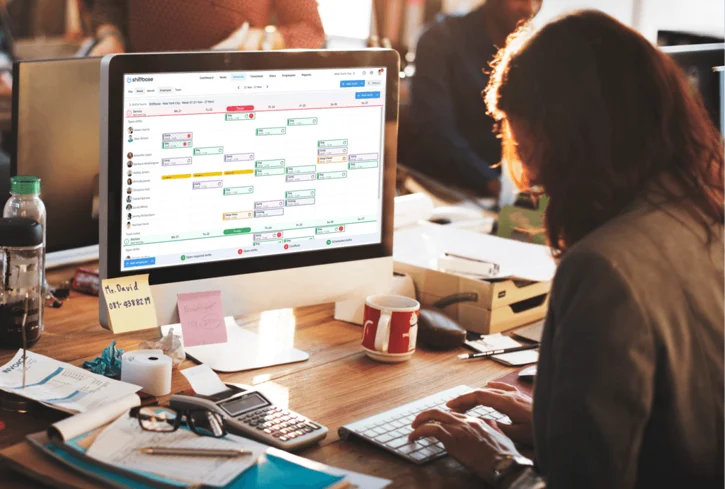
¿Cómo diferenciar en Excel los distintos tipos de ausencia?
Para los líderes de recursos humanos y gerentes de operaciones, no todas las ausencias tienen el mismo peso ni la misma causa. Ausencias justificadas, permisos, licencias médicas, vacaciones, faltas injustificadas… Cada tipo de inasistencia tiene implicancias legales, operativas y culturales distintas. Por eso, diferenciar adecuadamente los tipos de ausencia en Excel es mucho más que una formalidad: es una herramienta de control estratégico, de cumplimiento legal y de gestión de talento. 1. La importancia de clasificar ausencias correctamente Desde la perspectiva gerencial, clasificar correctamente las ausencias permite: Medir el impacto real del ausentismo en la productividad Identificar riesgos legales (por ejemplo, exceso de jornadas no cubiertas) Diferenciar entre un problema personal y una actitud negligente Diseñar políticas adecuadas según la naturaleza de las inasistencias Un error común es registrar todas las ausencias como "F" o “X”, sin distinción. Esto genera informes pobres e inútiles para la toma de decisiones. 2. Creación de un sistema de códigos Se recomienda establecer un sistema de códigos estándar para el registro rápido y automatizado. Ejemplo: J: Justificada I: Injustificada M: Licencia médica V: Vacaciones P: Permiso por horas T: Tardanza C: Comisión de servicio F: Feriado no laborable Esta codificación permite automatizar cálculos, aplicar filtros, usar funciones condicionales y generar reportes limpios. 3. Aplicación de listas desplegables con validación de datos Para evitar errores de digitación o inconsistencias, Excel permite el uso de listas desplegables. Así, cada celda de tipo de ausencia puede contener solo opciones válidas. Pasos: En una hoja oculta o separada, crea una lista con los códigos y descripciones. Selecciona el rango de celdas en tu hoja de asistencia. Ve a Datos → Validación de datos Elige “Lista” y selecciona tu rango de códigos Esto reduce los errores y hace más intuitivo el uso de la plantilla. 4. Automatización de conteos por tipo de ausencia Una vez diferenciados los códigos, puedes usar fórmulas como: =CONTAR.SI(rango;"I") Esto contará todas las ausencias injustificadas. Para una plantilla más avanzada, puedes usar: =CONTAR.SI.CONJUNTO(rangoEmpleado;A2;rangoTipo;"M") Lo que cuenta cuántas veces el empleado A2 ha tenido licencias médicas. 5. Colores y formato condicional para distinguir visualmente Los colores pueden comunicar rápidamente qué tipo de ausencia estamos observando. Puedes aplicar formato condicional para: Celda con "I" → rojo fuerte Celda con "J" → naranja Celda con "M" → azul Celda con "V" → verde Esto permite a cualquier líder visualizar el comportamiento de cada persona sin leer cada celda. 6. Reportes diferenciados por tipo de ausencia Una vez clasificados, puedes generar gráficos y tablas dinámicas para saber: ¿Qué porcentaje del total corresponde a cada tipo? ¿Quién acumula más días de licencia médica? ¿Cuántas veces se han pedido permisos personales? Estos datos sirven para analizar desde la salud laboral hasta las condiciones de trabajo o motivación del equipo. 7. Uso de tablas dinámicas para análisis ejecutivo Al alimentar una tabla dinámica con los códigos, puedes generar reportes por: Frecuencia por tipo de ausencia Total mensual por código Comparativo entre departamentos Esto ayuda a presentar reportes ejecutivos donde se vea que, por ejemplo, el 60% de ausencias fueron por motivos justificados y el 20% por licencias médicas, reduciendo el riesgo de percepción negativa sin fundamento. 8. Cálculo de indicadores gerenciales según tipo Separar los tipos de ausencia permite crear KPIs más precisos: Índice de ausencias injustificadas = (Total I / Total días laborales) Promedio de días de vacaciones tomados Tasa de licencias médicas por área Estos indicadores ayudan a establecer límites, detectar irregularidades o incluso iniciar programas de bienestar laboral. 9. Conclusión: ausencias bien clasificadas, decisiones bien tomadas Excel no es solo un contenedor de datos: es una herramienta de comprensión organizacional. Y diferenciar correctamente las ausencias es una muestra clara de madurez en la gestión del talento. Un gerente que puede ver cuántas ausencias fueron justificadas, cuántas fueron médicas y cuántas fueron negligentes tiene la capacidad de actuar con criterio, justicia y estrategia. En el mundo corporativo, no todo es blanco o negro. Pero con Excel, sí puedes darles color y forma a los matices que determinan el comportamiento humano en el trabajo.

¿Qué funciones condicionales ayudan a interpretar mejor la asistencia?
Cuando se trata de analizar la asistencia del personal, la clave no está en cuántos datos se recopilan, sino en cómo se interpretan. Para un gerente, un director de operaciones o un líder de RRHH, lo importante no es tener un listado interminable de entradas y salidas, sino convertir esos datos en decisiones accionables.
Ahí es donde entran en juego las funciones condicionales de Excel: herramientas que convierten información bruta en alertas, insights y KPIs visuales.
1. La función SI: la reina del análisis condicional
La función SI permite establecer condiciones lógicas que devuelven un valor si la condición se cumple, y otro si no.
Ejemplo básico:
=SI(C2="I"; "Alerta"; "Correcto")
Si en la celda C2 el tipo de ausencia es injustificada (“I”), se genera una alerta. Si no, se considera correcto.
2. SI anidado para múltiples condiciones
Cuando tienes más de dos escenarios posibles, puedes anidar múltiples funciones SI.
Ejemplo avanzado:
=SI(C2="I";"Injustificada";SI(C2="M";"Médica";SI(C2="V";"Vacaciones";"Otra")))
Este tipo de lógica clasifica el contenido de C2 en texto descriptivo, útil para reportes.
3. Combinación de SI con Y y O
Si quieres establecer condiciones compuestas, usa:
Y(condición1; condición2) – devuelve VERDADERO si ambas se cumplen
O(condición1; condición2) – devuelve VERDADERO si al menos una se cumple
Ejemplo de uso combinado:
=SI(Y(C2="I";D2>3);"Riesgo grave";"Controlado")
Esto evalúa si una ausencia es injustificada y se repite más de 3 veces. Muy útil para alertas gerenciales.
4. CONTAR.SI y CONTAR.SI.CONJUNTO para cuantificar condiciones
Estas funciones te permiten contar cuántas veces se cumple una condición específica.
Ejemplo simple:
=CONTAR.SI(RangoTipos;"I")
Cuenta cuántas ausencias injustificadas hay.
Ejemplo con múltiples criterios:
=CONTAR.SI.CONJUNTO(Empleado;A2;Tipo;"M")
Cuenta cuántas veces el empleado A2 tuvo licencia médica.
5. SUMAR.SI y SUMAR.SI.CONJUNTO para medir impacto por condición
Más allá de contar, puedes sumar horas perdidas o días no trabajados cuando se cumple una condición.
Ejemplo:
=SUMAR.SI(RangoTipo;"I";RangoHoras)
Suma todas las horas perdidas por ausencias injustificadas.
Esto es clave cuando se busca calcular el impacto económico del ausentismo.
6. ESBLANCO, ESNUMERO, ESERROR: control de calidad
Estas funciones permiten detectar problemas en los datos antes de analizarlos.
Ejemplo:
=SI(ESBLANCO(C2);"Dato faltante";"Ok")
Detecta si una celda no ha sido llenada y genera un aviso automático.
7. Formato condicional visual con funciones lógicas
Excel permite aplicar colores automáticamente según condiciones lógicas. Ejemplos comunes:
Si hay más de 3 tardanzas en un mes → color rojo
Si la asistencia es del 100% → verde
Si hay días sin dato → amarillo
Esto mejora la interpretación visual de la asistencia, ideal para gerentes que no tienen tiempo para leer celda por celda.
8. Alerta de reincidencia con CONTAR.SI
Si quieres saber si un empleado ha faltado demasiadas veces en el mes, puedes usar:
=SI(CONTAR.SI(RangoEmpleado;A2)>3;"Reincidente";"Normal")
Esto clasifica al personal con base en su comportamiento acumulado, lo cual puede desencadenar acciones desde RRHH.
9. Evaluación del cumplimiento horario con SI
Puedes usar una fórmula como esta para detectar llegadas fuera de horario:
=SI(HoraEntrada>HORA(8;10);"Tardanza";"A tiempo")
Incluso se puede automatizar el conteo de días con llegadas tarde, conectando esta fórmula con CONTAR.SI.
10. Cálculo de indicadores gerenciales
Las funciones condicionales también se usan para generar indicadores clave (KPIs):
Tasa de puntualidad
=SI(TotalDías>0;DíasSinTardanza/TotalDías;"")
Tasa de ausentismo injustificado
=CONTAR.SI(Rango;"I") / TotalDíasLaborales
Empleado más recurrente en ausencias médicas
→ con MAX + INDICE + COINCIDIR
Estas métricas ayudan a la alta dirección a actuar con base en hechos y no percepciones.
Conclusión: más allá de fórmulas, una forma de pensar
Las funciones condicionales son el alma de un control de asistencia inteligente en Excel. Permiten anticipar problemas, detectar patrones y presentar información en forma comprensible, visual y ejecutiva.
Para un líder, cada condición representa una decisión potencial. Una tardanza reincidente puede anticipar una renuncia. Una licencia médica puede señalar un problema estructural. Una ausencia injustificada puede ser una alerta de clima laboral.
Y todo eso puede estar allí, escondido entre cientos de celdas… hasta que una buena fórmula lo ilumina.

¿Cómo aplicar Excel para el cumplimiento legal en control de jornada?
En el contexto actual, donde las regulaciones laborales son cada vez más estrictas, el control de jornada se ha convertido en un aspecto clave de cumplimiento legal. Las leyes de muchos países exigen a las empresas registrar con precisión la hora de entrada y salida de cada trabajador, el total de horas laboradas y los descansos, todo esto respaldado y disponible ante auditorías o inspecciones.
Usar Excel para cumplir estas exigencias no solo es posible, sino que puede convertirse en una solución ágil y eficaz si se diseña adecuadamente. Para un gerente o director de RRHH, el reto es lograr trazabilidad, confiabilidad y auditabilidad, sin perder simplicidad.
1. Conocer la normativa vigente antes de diseñar la plantilla
El primer paso es estudiar la legislación local. Algunos puntos críticos suelen ser:
Registro de jornada diaria (inicio, fin y descansos)
Obligación de fichaje incluso en teletrabajo
Tiempo máximo diario y semanal permitido
Tiempos mínimos de descanso entre jornadas
Conservación de los registros por determinado tiempo (2 a 4 años en muchos países)
Esto determinará qué datos deben incluirse y cómo deben almacenarse en Excel.
2. Estructura mínima exigida en la hoja de cálculo
Una hoja válida legalmente debe contener como mínimo:
Nombre del trabajador
Fecha
Hora de entrada
Hora de salida
Horas trabajadas efectivas
Firma del trabajador o sistema de verificación (si aplica)
Adicionalmente, se recomienda incluir campos como:
Hora de inicio/fin del descanso
Observaciones (enfermedad, comisión, etc.)
Tipo de jornada (completa, parcial, nocturna)
Esta estructura es el pilar de un control de jornada confiable y presentable ante cualquier fiscalización.
3. Automatización del cálculo de horas
Como ya explicamos en secciones anteriores, se puede automatizar el cálculo de las horas trabajadas con fórmulas como:
excel
Copiar
Editar
=SI(HoraSalida
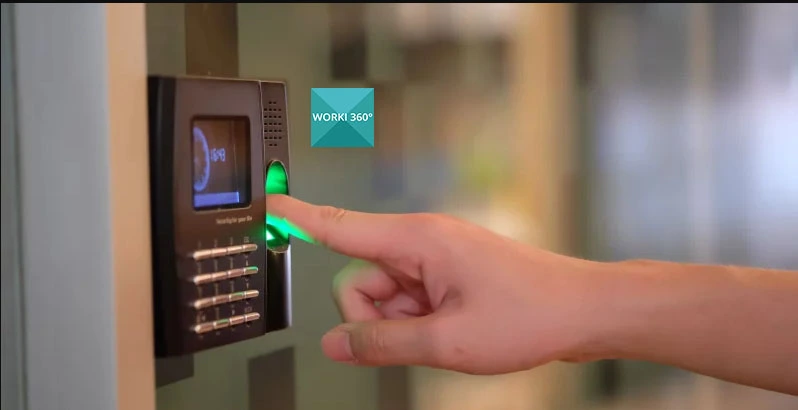
¿Qué visualizaciones son más efectivas para directivos?
Los directivos no gestionan con datos, gestionan con información clara, visual y accionable. En ese sentido, un archivo de Excel que solo contiene listas interminables de asistencias y ausencias no sirve como herramienta de gestión estratégica.
El poder real del control de asistencia en Excel se activa cuando esos datos se transforman en visualizaciones potentes, inteligentes y ejecutivas, que faciliten la toma de decisiones de manera inmediata.
1. ¿Por qué las visualizaciones importan para la alta dirección?
Los gerentes y directores tienen tiempo limitado y deben tomar decisiones con rapidez. Una buena visualización permite:
Detectar anomalías sin leer datos línea por línea
Identificar patrones de comportamiento (por área, día, persona)
Comunicar resultados en juntas y comités con impacto
Visualizar tendencias a lo largo del tiempo
Establecer prioridades en base a alertas visuales
Excel tiene todas las herramientas necesarias para construir este tipo de gráficos sin necesidad de software adicional.
2. Gráfico de línea temporal de ausencias
Este tipo de visualización permite detectar tendencias:
¿Hay más ausencias en ciertos meses?
¿Hay un pico recurrente en los lunes?
¿La asistencia mejora o empeora con el tiempo?
Con un gráfico de línea en Excel puedes representar la evolución mensual o semanal de la asistencia, lo cual aporta información histórica de valor para planear mejoras.
3. Gráfico circular (pastel) por tipo de ausencia
Perfecto para mostrar proporciones. Responde preguntas como:
¿Cuántas ausencias son justificadas vs. injustificadas?
¿Qué porcentaje corresponde a licencias médicas?
¿Cuánto representan los permisos personales?
Es una manera visual e inmediata de evaluar el tipo de cultura laboral que se está desarrollando.
Ejemplo:
50% Vacaciones
25% Licencias médicas
15% Justificadas
10% Injustificadas
4. Mapas de calor de asistencia
Una de las visualizaciones más efectivas y subutilizadas. Permite ver de forma gráfica el comportamiento por día y empleado.
Por ejemplo, en una tabla de asistencia, puedes usar formato condicional para:
Marcar en rojo ausencias
En naranja tardanzas
En verde presencia completa
Esto convierte un calendario de nombres en una matriz de comportamiento laboral.
7. Indicadores semaforizados (KPI visuales)
Utiliza íconos en celdas para representar situaciones clave:
🔴 Menos del 85% de asistencia
🟡 Entre 85% y 95%
🟢 Más del 95%
Esto se hace fácilmente con el formato condicional tipo “Conjunto de íconos” y es una forma rápida para que un director vea dónde están los puntos críticos sin leer valores.
8. Paneles ejecutivos con segmentadores y gráficos dinámicos
Excel permite crear dashboards gerenciales usando:
Tablas dinámicas
Segmentadores (slicers) para filtrar por empleado, área o mes
Gráficos vinculados a esas tablas
Esto permite que el gerente pueda explorar la información sin tocar fórmulas, simplemente seleccionando opciones desde un panel visual.
9. Gráfico combinado: barras + línea
Para presentar correlaciones, como:
Total de horas trabajadas (barras)
Ausencias (línea superpuesta)
Esto muestra si a mayor número de horas hay más ausencias, o si la carga laboral se está manejando bien. Ideal para presentaciones ejecutivas de impacto.
10. Exportación a PDF con diseño visual profesional
Una vez que los gráficos están listos, puedes:
Ajustar su diseño para presentación ejecutiva (colores institucionales, logos, títulos claros)
Agruparlos en un panel
Exportarlos a PDF
Compartirlos con la alta dirección como parte de un informe mensual inteligente
Esto le da al equipo gerencial herramientas visuales para tomar decisiones rápidas y efectivas.
Conclusión: si no se ve, no existe
En el mundo corporativo, la visualización es poder. Los números pueden estar correctos, las fórmulas impecables, los datos bien cargados… pero si no se visualizan con claridad, pierden valor.
Un gerente no necesita ver todo, pero necesita ver lo importante de forma clara. Y Excel, si se domina, puede ofrecerle una radiografía diaria del compromiso, la productividad y el riesgo humano en su organización, solo con mirar un gráfico.
Transformar hojas frías en dashboards vivos es lo que separa a los administradores técnicos de los verdaderos líderes organizacionales.

¿Cómo planificar mejor los recursos humanos con datos de asistencia?
Uno de los errores más comunes en la gestión de talento es separar el control de asistencia de la planificación de recursos humanos. Para un gerente, esto es una oportunidad perdida. Porque cada dato de entrada, salida, ausencia o permiso no es solo una marca en una celda: es información clave para anticiparse, ajustar, optimizar y dirigir mejor a las personas y los equipos.
Cuando la asistencia se convierte en insumo de planificación, la gestión deja de ser reactiva y se transforma en estrategia.
1. Identificar patrones de disponibilidad real
El primer paso para una planificación efectiva es saber cuántas personas realmente están disponibles en cada equipo, turno o área, y con qué frecuencia.
Usando Excel, se puede generar:
Promedio de días trabajados por empleado
Horas promedio trabajadas por semana
Frecuencia de ausencias por periodo
Días pico de ausentismo
Esto permite prever cuellos de botella y definir esquemas más realistas de carga laboral.
2. Optimizar la distribución de turnos
Con los datos de asistencia histórica, Excel permite:
Detectar qué horarios tienen mayor tasa de ausentismo
Cuáles turnos demandan más refuerzo
Quiénes son más consistentes en cada franja horaria
Esto se traduce en turnos mejor equilibrados, reduciendo sobrecarga en algunos y maximizando el uso de talento en otros.
Ejemplo: Si el turno noche tiene más del 30% de ausencias en lunes, puedes reforzarlo anticipadamente o rotarlo con otro equipo.
3. Prever la necesidad de personal temporal
Gracias a los datos de asistencia, puedes calcular la capacidad operativa real mes a mes, y prever:
Temporadas donde se requiere apoyo externo
Áreas con picos de ausentismo (ej. campañas de vacaciones)
Coberturas necesarias para reemplazos médicos o licencias
Esto permite planificar contrataciones temporales con anticipación, y no cuando el caos ya estalló.
4. Tomar decisiones basadas en confiabilidad del personal
Una hoja de asistencia bien analizada permite identificar empleados confiables, aquellos con:
Baja tasa de ausentismo
Alta constancia en turnos críticos
Historial limpio de faltas no justificadas
Esto es valioso para:
Ascensos
Responsabilidades especiales
Equipos de alto desempeño
La planificación debe priorizar a quienes demuestran compromiso constante.
5. Gestionar el calendario de vacaciones con datos
En muchas empresas, la planificación de vacaciones es un problema. Pero si usas Excel como histórico de asistencia, puedes:
Ver quién ha tomado más o menos días
Evitar solapamiento de ausencias en áreas clave
Asegurar equidad en la asignación
Esto aporta transparencia y justicia organizacional, dos pilares de la retención de talento.
6. Anticipar riesgos operativos
Los datos de asistencia también sirven para prever riesgos, como:
Equipos con alta dependencia de pocos colaboradores
Departamentos donde las ausencias coinciden en los mismos días
Personas con tendencia a ausentarse en fechas críticas
Con esta información, puedes redistribuir tareas, entrenar reemplazos o preparar contingencias antes de que la operación sufra.
7. Planificar inducciones y capacitaciones de forma estratégica
Al conocer la asistencia por franjas y momentos, puedes planificar:
Días con menor carga laboral para formar personal
Identificar momentos ideales para talleres sin afectar operación
Decidir a quién formar como backup de otro colaborador ausente habitual
Así, la capacitación se convierte en respuesta preventiva y no reactiva.
8. Controlar la carga laboral con datos reales
Los registros de horas trabajadas permiten identificar:
Personas sobrecargadas (muchas horas extras)
Subutilizadas (horas bajo lo esperado)
Días con exceso de trabajo colectivo
Esto ayuda a equilibrar equipos y distribuir funciones de manera más equitativa y eficiente.
9. Establecer indicadores de planificación operativa
Puedes derivar de tu archivo de asistencia varios KPIs que guíen tu planificación:
Índice de disponibilidad efectiva (% del personal realmente presente)
Índice de cobertura de turnos (turnos con 100% de asistencia planificada)
Índice de ausencias no previstas (% de ausencias sin reemplazo programado)
Estos indicadores son oro para quien desea profesionalizar la gestión del personal operativo.
10. Conclusión: planificar sin datos es improvisar
En gestión de personas, la intuición tiene su lugar. Pero la planificación no puede depender del instinto. Necesita evidencia. Y esa evidencia está —en muchos casos— al alcance de todos, en el archivo de asistencia.
Cuando los datos de Excel dejan de ser un simple registro y se convierten en la base para decidir cuándo, cómo y con quién operar, la organización da un salto hacia la eficiencia real.
En definitiva, quien domina los datos de asistencia domina el presente… y también el futuro.

¿Cómo evaluar si la plantilla actual está funcionando correctamente?
Una plantilla de asistencia en Excel puede parecer funcional simplemente porque “suma bien” o “tiene los datos al día”. Sin embargo, desde un enfoque gerencial, una plantilla no está funcionando bien si no aporta valor estratégico, si no detecta riesgos, si no permite optimizar, prevenir o planificar. Por ello, evaluar el funcionamiento de la plantilla no es solo una tarea técnica, sino una actividad crítica de dirección. Una mala plantilla, aunque esté bien diseñada gráficamente, puede ser un freno invisible para la toma de decisiones. 1. ¿La plantilla refleja la realidad laboral? La primera gran pregunta que debe hacerse un gerente es: ¿esta hoja representa cómo trabajamos hoy? Muchos errores nacen de mantener plantillas desactualizadas que: No contemplan turnos rotativos No incluyen registros de descanso legal No diferencian tipos de ausencia No están preparadas para trabajo híbrido o remoto Una buena plantilla debe adaptarse al modelo actual de operación, no a lo que funcionaba hace tres años. 2. Validar la integridad de los datos Evalúa si los registros están completos y actualizados. Una plantilla funcional debe: Tener todos los días laborales cubiertos No dejar campos en blanco sin justificación Reflejar entradas y salidas reales (no estimadas o default) Evitar errores de fórmulas o celdas rotas Se puede automatizar esta revisión con funciones como: =SI(ESBLANCO(B2);"Dato faltante";"OK") Esto permite generar alertas internas y mantener la calidad del registro. 3. Comprobación de precisión en cálculos Una plantilla que calcule mal las horas trabajadas o las ausencias puede generar: Problemas legales (por subpago o exceso de jornada) Conflictos internos con el personal Decisiones erradas basadas en cifras incorrectas Para auditar esto, se deben revisar fórmulas clave como: =SALIDA - ENTRADA =SI(Horas>8;"Horas extra";"Normal") =CONTAR.SI(Rango;"I") Validar estos cálculos con ejemplos reales o comparaciones mensuales es una práctica esencial. 4. Capacidad de generar reportes ejecutivos Una buena plantilla debe alimentar la toma de decisiones, no solo registrar datos. Evalúa: ¿Se puede generar un resumen mensual por persona? ¿Se puede visualizar fácilmente el ausentismo por área? ¿Hay indicadores o dashboards incluidos? ¿El formato es entendible para no expertos en Excel? Si estas respuestas son negativas, la plantilla no está cumpliendo su propósito estratégico. 5. Flexibilidad para adaptarse a cambios ¿Tu plantilla permite agregar fácilmente nuevos empleados? ¿Se adapta a nuevos feriados, tipos de jornada, licencias? Una plantilla rígida colapsa cuando cambian las condiciones, y eso genera pérdida de tiempo, errores y frustración en el equipo de RRHH. Los campos deben poder ser replicables automáticamente (usando formato de tabla, referencias estructuradas, etc.). 6. Tiempo que consume mantenerla Una plantilla ineficiente demanda mucho tiempo de actualización, lo cual se convierte en un costo oculto. Evalúa: ¿Cuántos minutos se requieren para cargar los datos diarios? ¿Cuánto tiempo tarda el reporte mensual? ¿Cuántos errores deben corregirse manualmente? Una buena plantilla se alimenta con facilidad, y automatiza el máximo de procesos posibles. 7. Claridad y usabilidad para el equipo Una plantilla no solo debe ser útil para el gerente. También debe ser comprensible y amigable para quien la llena. Evalúa: ¿Tiene listas desplegables para evitar errores de escritura? ¿Tiene instrucciones internas visibles? ¿Está bloqueada para proteger fórmulas? ¿Tiene formato condicional para mejorar la lectura? Si no cumple estos puntos, probablemente no sea confiable a largo plazo. 8. Trazabilidad y seguridad de la información Evalúa si tu plantilla tiene: Historial de versiones (en OneDrive o Google Drive) Protección contra ediciones no autorizadas Copias de respaldo automáticas Registro de quién modifica los datos Si no, estás ante una vulnerabilidad grave en términos legales y operativos. 9. Nivel de soporte a decisiones Una plantilla funcional debe ayudar a: Detectar problemas de puntualidad Identificar tendencias de ausentismo Planificar reemplazos o reforzamientos Argumentar con evidencia frente a auditorías Si la hoja no responde a esas necesidades, puede estar técnicamente correcta… pero gerencialmente inútil. Conclusión: una plantilla no es solo una herramienta, es una cultura Una plantilla de asistencia no debe evaluarse solo por su diseño o estética. Debe medirse por su impacto en la gestión, en la cultura de cumplimiento, en la eficiencia administrativa y en la toma de decisiones de valor. Si tu plantilla no te dice a tiempo cuándo actuar, a quién formar, qué área corregir o qué acción tomar, entonces no está funcionando. Porque en la era de los datos, una hoja de Excel puede ser tan poderosa como un ERP… siempre que esté bien diseñada, bien usada y bien pensada.

¿Cómo anticiparse a problemas de productividad desde el control de asistencia?
Los problemas de productividad rara vez aparecen de un día para otro. En la mayoría de los casos, envían señales previas. Y una de las fuentes más ricas en señales tempranas es, precisamente, la hoja de asistencia. Para un gerente que desea dirigir con inteligencia y no solo con intuición, aprender a leer los datos de asistencia como un barómetro de rendimiento futuro puede marcar la diferencia entre prevenir el desastre o llegar tarde a solucionarlo. 1. Ausencias recurrentes como síntoma de desmotivación Cuando un colaborador comienza a ausentarse con frecuencia, especialmente sin justificación clara, esto puede ser una señal de agotamiento, desconexión emocional o inconformidad silenciosa. Con Excel puedes usar CONTAR.SI.CONJUNTO para identificar: =CONTAR.SI.CONJUNTO(Empleado;A2;Tipo;"I") Esto ayuda a detectar a tiempo patrones peligrosos antes de que se traduzcan en bajo rendimiento o desvinculación. 2. Tardanzas acumuladas y rendimiento decreciente Las llegadas tarde no solo afectan el horario. También pueden reflejar: Falta de compromiso Mala organización personal Frustración con el entorno laboral Si un empleado acumula más de tres o cuatro tardanzas por mes, es probable que esté perdiendo motivación, y por ende, productividad. Estrategia en Excel: usa formato condicional y alertas con SI para visualizar casos críticos. 3. Reducción de horas trabajadas reales Si un colaborador que antes hacía jornadas completas comienza a registrar muchas medias jornadas, permisos o salidas anticipadas, podría estar enfrentando: Problemas personales Burnout Falta de sentido de pertenencia Monitorear esto con gráficos de horas trabajadas promedio permite detectar caídas de productividad encubiertas. 4. Comparación entre asistencia y entregables Un paso más sofisticado es cruzar los datos de asistencia con los de desempeño (entregas, ventas, producción). Si alguien asiste regularmente pero su output baja, el problema no es la presencia, sino la eficacia. Esto ayuda a anticipar situaciones como: Trabajo pasivo Falta de foco Desalineación de metas Con Excel, puedes crear tablas comparativas y analizar correlaciones entre presencia y resultados. 5. Detección de equipos con comportamiento colectivo negativo Cuando un grupo completo comienza a presentar ausentismo sistemático o baja en presencia efectiva, puede tratarse de: Problemas de liderazgo Clima laboral tenso Cansancio colectivo Un análisis por área o turno en Excel permite ver si hay “zonas rojas” dentro de la organización que requieren intervención inmediata. 6. Tendencias temporales: estaciones y fechas clave Con un gráfico de línea o barras puedes identificar si hay caídas repetidas de asistencia: En diciembre o enero Los lunes post feriado En cierres de ciclo financiero Saber esto permite anticipar refuerzos operativos, ajustar metas o redistribuir recursos. Excel te da ese mapa si lo sabes interpretar. 7. Horas extra injustificadas como alerta de ineficiencia A veces un colaborador registra muchas horas extra, pero sin un aumento proporcional en resultados. Esto puede significar: Mala gestión del tiempo Falta de formación técnica Actividades poco productivas Este dato, que a veces se ve como “compromiso”, puede ser una alarma de improductividad crónica. 8. Personal con alta presencia pero bajo valor aportado No todos los asistentes son productivos. Por eso, una evaluación cruzada permite clasificar: Tipo de colaborador = Descripción Alta asistencia + alto rendimiento = Ideal Alta asistencia + bajo rendimiento = Productividad estancada Baja asistencia + alto rendimiento = Riesgo de pérdida de talento Baja asistencia + bajo rendimiento = Candidato a intervención Con Excel puedes construir esta matriz y anticiparte a acciones correctivas o formativas. 9. Identificar indicadores de alerta temprana Puedes establecer KPIs que funcionen como sensores de alerta: Índice de asistencia efectiva = Días trabajados / Días programados Índice de reincidencia de faltas = Ausencias injustificadas / Empleado Índice de cumplimiento horario = Jornadas completas / Total de jornadas Cuando estos KPIs bajan de ciertos valores críticos, pueden disparar revisiones gerenciales o intervenciones del área de talento humano. 10. Conclusión: ver más allá de la presencia Excel, bien configurado, no solo te dice si alguien estuvo… te dice si estará mañana, si seguirá rindiendo, si necesita ayuda o si está a punto de desconectarse. El control de asistencia puede pasar de ser una herramienta reactiva a convertirse en un radar de productividad, solo si se analiza con intención y estrategia. Los gerentes que aprenden a detectar estos patrones, no gestionan crisis: las previenen. Y ese es uno de los mayores poderes que puede tener una herramienta tan simple —y tan potente— como Excel. 🧾 Resumen Ejecutivo En un entorno empresarial cada vez más orientado a la eficiencia, el cumplimiento normativo y la inteligencia basada en datos, la gestión de la asistencia de empleados ha dejado de ser un mero registro administrativo para convertirse en un sistema de señales anticipadas sobre la salud operativa, el clima organizacional y el compromiso del talento humano. Este artículo ha explorado a profundidad 10 preguntas clave, que abarcan desde cómo detectar patrones de ausentismo hasta cómo transformar hojas de Excel en dashboards visuales para directivos, con un enfoque claro: permitir que Worki 360 utilice Excel no solo como herramienta operativa, sino como motor de análisis estratégico en sus soluciones. 🧠 Principales Conclusiones Estratégicas Excel como plataforma de inteligencia organizacional Cuando se estructura correctamente, Excel permite transformar datos simples de entrada y salida en indicadores de ausentismo, alertas tempranas, análisis de confiabilidad y matrices de productividad, todo sin necesidad de costosos sistemas ERP. Detección temprana de riesgos operativos y humanos El uso de fórmulas condicionales, análisis cruzado de ausencias, gráficas comparativas y rankings, permiten a Worki 360 entregar a sus clientes una herramienta capaz de anticipar problemas de rendimiento, motivación o clima organizacional antes de que se reflejen en los resultados financieros. Cumplimiento legal respaldado por datos confiables Excel puede cumplir con normativas laborales si se gestiona con rigor: registrando horarios reales, protegiendo la información, generando reportes por trabajador y exportando archivos auditables. Esto convierte a Worki 360 en un aliado legal y estratégico para las empresas que aún no adoptan un sistema digital formal. Visualización de información para la alta dirección Dashboards ejecutivos, KPIs semaforizados, mapas de calor y reportes dinámicos permiten que los datos de asistencia lleguen a los gerentes de forma rápida, comprensible y útil. Esto es clave para que las soluciones de Worki 360 escalen del área operativa al comité ejecutivo. Planificación de recursos humanos basada en datos reales Con información extraída directamente de las plantillas de asistencia, Worki 360 puede ayudar a las empresas a planificar mejor vacaciones, turnos, refuerzos, formación, distribución de tareas e incluso necesidades de contratación temporal, todo respaldado en evidencia. Evaluación y mejora continua de las herramientas internas La revisión periódica de las plantillas, el control de su funcionalidad y la actualización de sus componentes permite a Worki 360 ofrecer a sus clientes una solución viva, adaptable y alineada con los cambios del entorno laboral. 🚀 ¿Cómo puede capitalizar esto Worki 360? Desarrollando plantillas premium con lógica estratégica incorporada (alertas, KPIs, análisis predictivos). Ofreciendo servicios de diagnóstico de plantillas actuales de asistencia de los clientes. Capacitando a líderes y supervisores en lectura de datos de asistencia para tomar decisiones. Integrando estas soluciones como valor agregado en auditorías internas, diagnósticos de clima laboral o procesos de transformación organizacional. Posicionando a Worki 360 como experto en productividad desde la gestión del tiempo real de trabajo. 🏁 Conclusión El verdadero potencial de una hoja de asistencia no está en lo que se registra, sino en lo que se interpreta, anticipa y decide a partir de ella. Worki 360 está en una posición privilegiada para liderar esta transformación en sus clientes, con herramientas simples, efectivas y estratégicamente construidas desde una plataforma tan familiar como Excel, pero tan poderosa como el liderazgo que la utilice bien.




